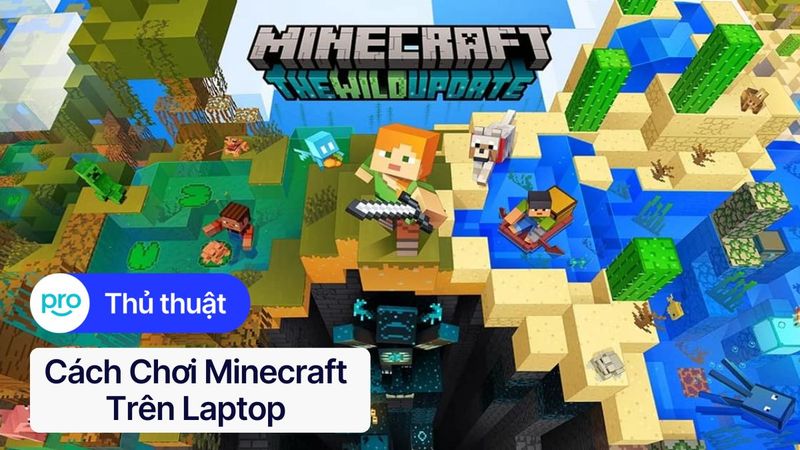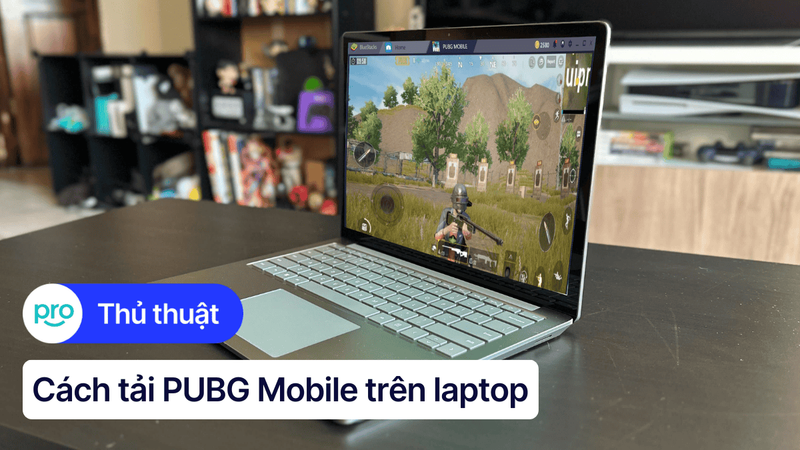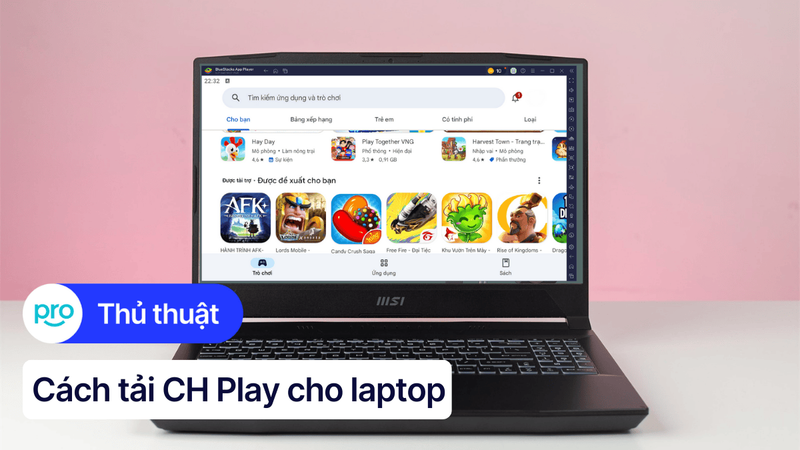Cách tải Minecraft trên laptop, máy tính siêu nhanh, đơn giản
Minecraft là tựa game đã trở nên quá quen thuộc với nhiều game thủ trên toàn thế giới. Sự tự do, sáng tạo trong thế giới mở của game là điều thu hút hàng triệu người chơi. Vậy cách tải Minecraft trên laptop như thế nào? Bài viết dưới đây sẽ hướng dẫn bạn tải và cài đặt Minecraft trên laptop một cách chi tiết và dễ hiểu nhất. Hãy cùng ThinkPro tìm hiểu ngay nhé!
1. Những điểm chính
Những thông tin hữu ích bạn sẽ nhận được sau khi đọc bài viết này:
Cung cấp thông tin tổng quan về Minecraft như: Người sáng lập, lối chơi và các chế độ chơi, giúp người đọc mới làm quen dễ dàng nắm bắt.
Liệt kê rõ ràng cấu hình tối thiểu và đề nghị để chơi Minecraft, giúp người đọc xác định xem máy tính của mình có đáp ứng được yêu cầu hay không.
Hướng dẫn chi tiết cách tải và cài đặt Minecraft trên máy tính theo cả hai cách: Mua bản quyền và tải miễn phí (kèm cảnh báo rủi ro).
Hướng dẫn chi tiết cách tải và cài đặt Minecraft PE trên máy tính thông qua giả lập, giúp người dùng có thể chơi game mượt mà trên laptop.
Giải đáp một số câu hỏi liên quan như: Chơi Minecraft trên laptop cấu hình yếu được không, có nên tải Minecraft miễn phí,...
2. Sơ lược về Minecraft
Minecraft là tựa game sandbox thế giới mở được tạo ra bởi nhà phát triển người Thụy Điển Markus Notch Persson. Trò chơi cho phép người chơi tự do xây dựng và sáng tạo trong một thế giới được tạo ngẫu nhiên từ các khối vuông. Minecraft mang đến nhiều chế độ chơi hấp dẫn như phiêu lưu, sinh tồn, sáng tạo,... cho phép người chơi thỏa sức thể hiện bản thân.
Tựa game Minecraft hiện có mặt trên nhiều nền tảng, bao gồm:
Java Edition: Phiên bản gốc của Minecraft, chạy trên hệ điều hành Windows, macOS và Linux.
Windows 10 Edition: Phiên bản được thiết kế dành riêng cho hệ điều hành Windows 10.
Pocket Edition (PE): Phiên bản di động của Minecraft, có mặt trên cả hai nền tảng Android và iOS.
Sự đa dạng về phiên bản giúp người chơi có thể trải nghiệm Minecraft ở bất cứ đâu, bất cứ thiết bị nào. Thậm chí, bạn có thể cài đặt phiên bản di động (PE) trên PC bằng phần mềm giả lập để chơi trên màn hình lớn hơn.

Minecraft là tựa game sandbox thế giới mở
3. Yêu cầu cấu hình khi tải Minecraft trên Laptop
4. Hướng dẫn cách tải Minecraft trên Laptop
Hướng dẫn được thực hiện trên laptop Acer, chạy Windows 10. Bạn có thể thực hiện tương tự trên các dòng laptop chạy Windows 10 khác như Thinkbook 14 G5+, Dell Precision 7550, ThinkPad T14 Gen 5, Lenovo IdeaPad Slim 5 2-in-1 14Q8X9.
4.1. Tải Minecraft PC bản quyền:
Để tải và chơi Minecraft bản quyền, bạn cần có tài khoản Mojang hoặc tài khoản Microsoft.
Bước 1: Truy cập trang web Mojang hoặc Microsoft. Chọn mục Đăng ký/Tạo tài khoản. Điền đầy đủ thông tin theo yêu cầu để tiến hành tạo tài khoản mới.
Trong bài hướng dẫn dưới đây, mình sẽ tải Minecraft thông qua Microsoft Store.

Tạo tài khoản Microsoft
Bước 2: Truy cập trang web chính thức của Minecraft hoặc Microsoft Store. Chọn phiên bản Minecraft bạn muốn mua (Java Edition hoặc Windows 10 Edition) và tiến hành thanh toán theo hướng dẫn.
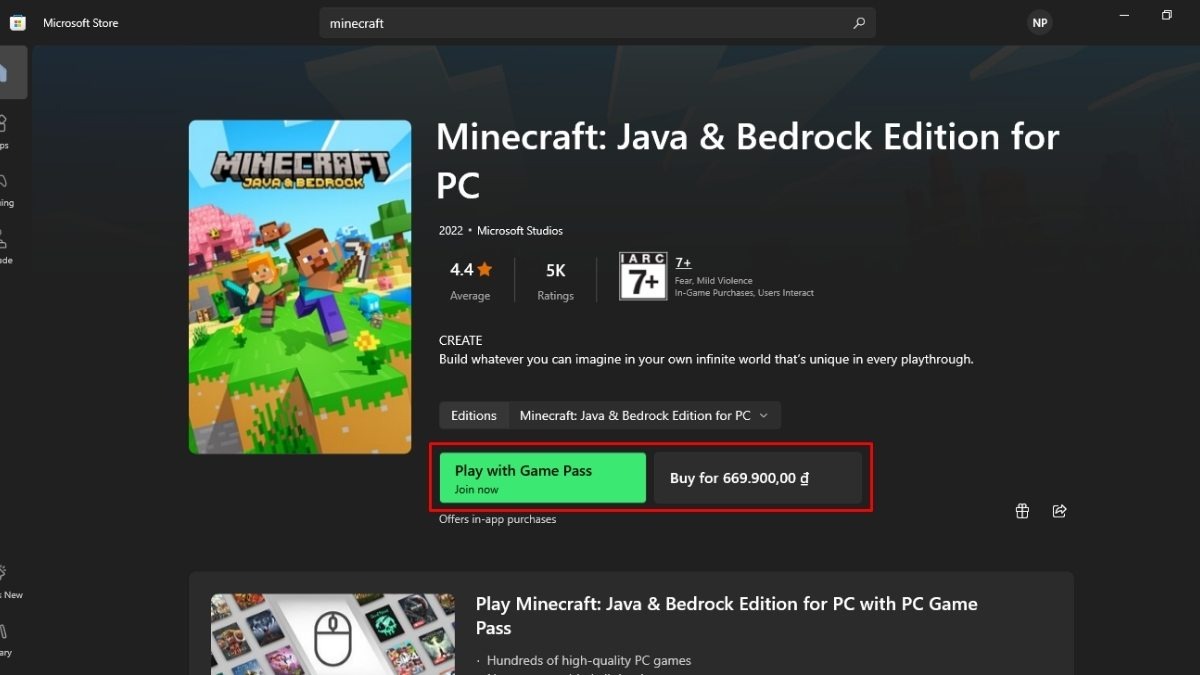
Chọn phiên bản Minecraft bạn muốn mua
Bước 3: Sau khi mua thành công, bạn sẽ được chuyển đến trang tải xuống. Hãy nhấp vào nút Tải xuống và chọn vị trí lưu trữ trên máy tính. Cài đặt file vừa tải về và làm theo hướng dẫn.
4.2. Tải Minecraft PC miễn phí
Lưu ý: Việc tải Minecraft từ các nguồn không chính thống có thể tiềm ẩn nhiều rủi ro bảo mật như virus, mã độc,... thậm chí là mất tài khoản. Do đó, bạn nên cân nhắc kỹ lưỡng trước khi quyết định tải Minecraft miễn phí.
Hướng dẫn tải và cài đặt Minecraft bằng TLauncher (nếu bạn vẫn muốn tải bản miễn phí):
Bước 1: Truy cập trang web https://minefc.com/tai-game/ và nhấn vào Tải Game Full Bấm Vào Đây.
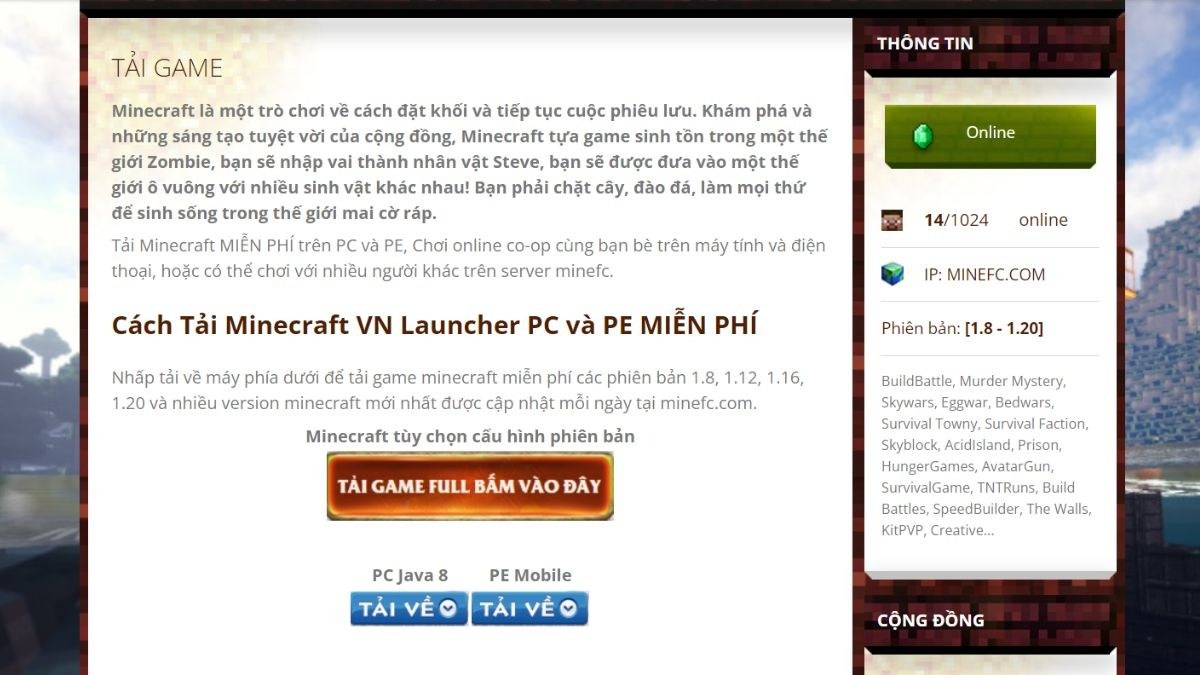
Nhấn vào Tải Game Full Bấm Vào Đây
Bước 2: Chọn phiên bản Minecraft PC phù hợp sau đó nhấn vào Tải về máy.
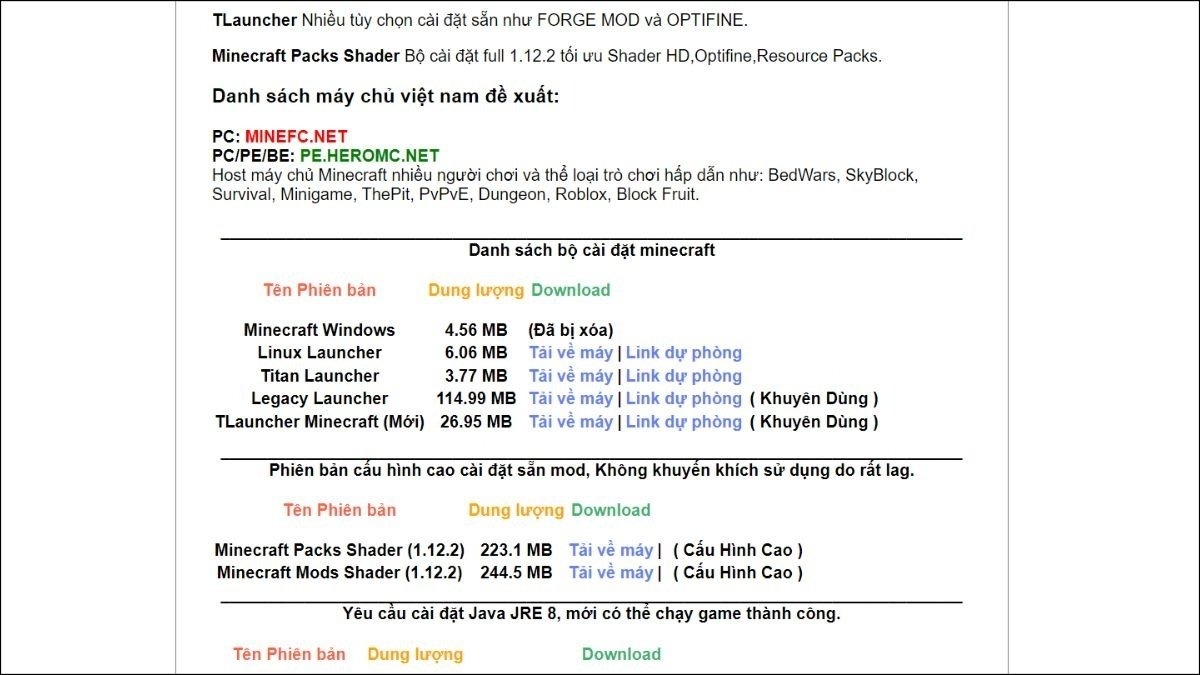
Chọn phiên bản Minecraft PC phù hợp
Bước 3: Tiến hành giải nén file vừa tải về.
Bước 4: Một cửa sổ sẽ hiện ra, hãy nhập tên người chơi và tick chọn mục Accounts. Tiếp theo, chọn phiên bản Release 1.8 và tick vào ô Force update. Kế tiếp, nhấn vào Install để bắt đầu cài đặt Minecraft PC.
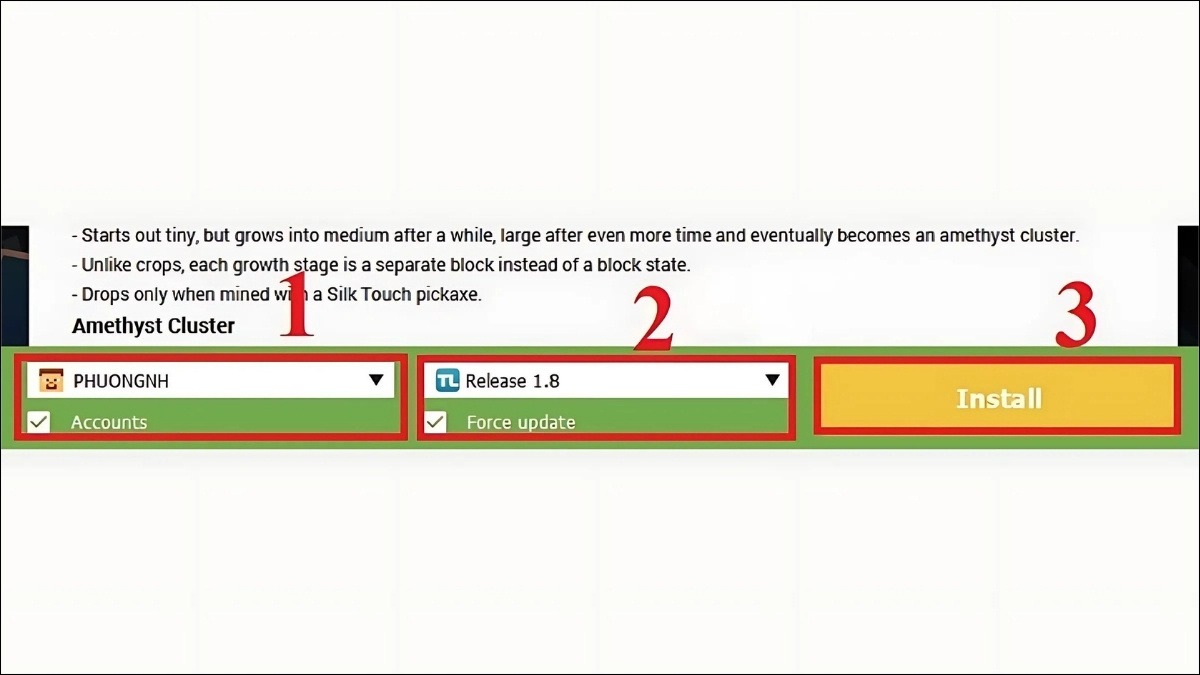
Nhấn vào Install để bắt đầu cài đặt Minecraft PC
4.3. Tải Minecraft PE bằng phần mềm giả lập
Lưu ý: Để cài đặt được Minecraft PE, bạn cần phải cài đặt phần mềm giả lập Android trên máy tính, laptop. Trong bài viết này, mình sẽ sử dụng Bluestacks để làm ví dụ.
Bước 1: Truy cập trang web chính thức của Bluestacks và tải phiên bản phù hợp với máy tính của bạn. Chạy file cài đặt và làm theo hướng dẫn.
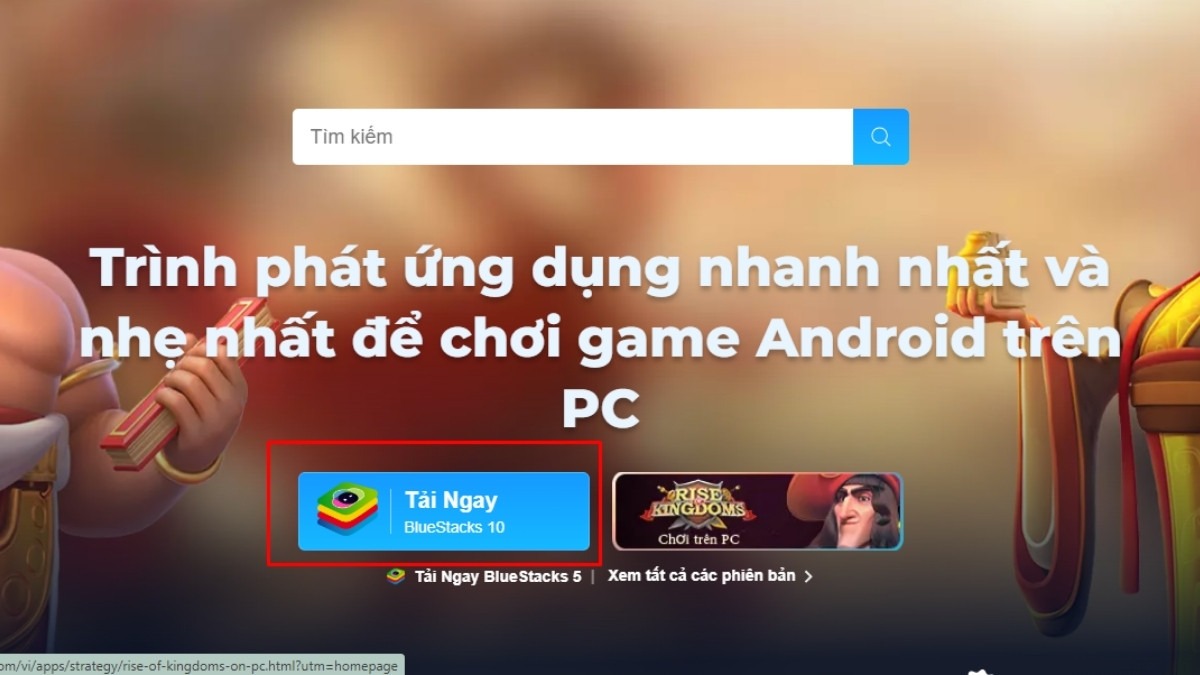
Tải phiên bản Bluestacks phù hợp với máy tính của bạn
Bước 2: Mở Bluestacks và đăng nhập vào tài khoản Google Play của bạn. Tìm kiếm Minecraft trong kho ứng dụng Google Play Store. Chọn Minecraft và nhấp vào nút Cài đặt.
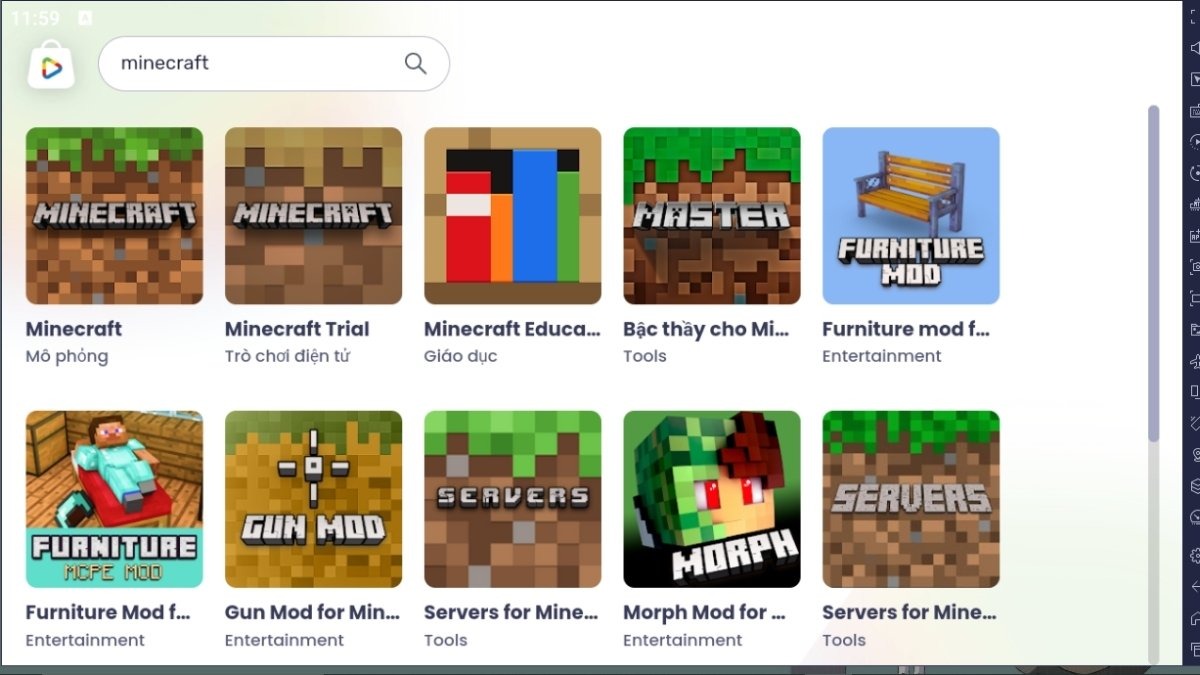
Tìm kiếm Minecraft trong kho ứng dụng Google Play Store
Lưu ý: Nên chọn phần mềm giả lập nhẹ, dễ sử dụng, phù hợp với cấu hình máy tính yếu. Hướng dẫn chi tiết kèm hình ảnh minh họa.
Việc lựa chọn một chiếc laptop đáp ứng tốt cấu hình tối thiểu hoặc đề nghị sẽ giúp trải nghiệm Minecraft của bạn mượt mà và ổn định hơn. Trong số các mẫu laptop nổi bật hiện nay, Dell Precision 5560 và Lenovo Legion R7000P là hai lựa chọn rất đáng cân nhắc.
5. Một số câu hỏi liên quan
5.1. Tôi có thể chơi Minecraft trên Laptop cấu hình yếu được không?
Bạn hoàn toàn có thể trải nghiệm Minecraft trên laptop cấu hình yếu. Tuy nhiên, để đảm bảo trò chơi chạy mượt mà, bạn nên kiểm tra xem cấu hình máy tính có đáp ứng được cấu hình tối thiểu của game hay không.
Ngoài ra, bạn có thể tham khảo một số cách sau để có thể chơi Minecraft trên laptop cấu hình yếu:
Giảm cấu hình đồ họa trong game xuống mức thấp nhất.
Sử dụng OptiFine, một công cụ tối ưu hóa hiệu năng cho Minecraft.
Chơi Minecraft Pocket Edition bằng phần mềm giả lập.
5.2. Tôi có nên tải Minecraft miễn phí không?
Tải Minecraft miễn phí từ các nguồn không chính thống có thể gây nhiều rủi ro, như vi phạm bản quyền, nguy cơ dính phần mềm độc hại và thiếu các bản cập nhật chính thức. Để đảm bảo an toàn và có trải nghiệm tốt nhất, bạn nên mua phiên bản chính thức của trò chơi.
Việc sử dụng bản quyền Minecraft mang lại nhiều lợi ích thiết thực, bao gồm:
An toàn và bảo mật: Bạn sẽ được bảo vệ khỏi các rủi ro bảo mật như virus, mã độc,...
Hỗ trợ từ nhà phát hành: Bạn sẽ nhận được sự hỗ trợ từ nhà phát hành Mojang nếu gặp bất kỳ vấn đề gì trong quá trình chơi game.
Truy cập đầy đủ các tính năng: Bạn sẽ được trải nghiệm đầy đủ các tính năng của game, bao gồm cả các bản cập nhật mới nhất.

Sử dụng Microsoft bản quyền giúp bạn sẽ được bảo vệ khỏi các rủi ro bảo mật
Xem thêm:
Cách tải FC Online (FO4) về laptop, máy tính chi tiết 2024
Cách tải PUBG Mobile trên laptop, máy tính nhanh, đơn giản
Cách tải Valorant trên laptop, máy tính nhanh, đơn giản 2024
Trên đây là hướng dẫn chi tiết cách tải Minecraft trên laptop, máy tính một cách nhanh chóng và đơn giản. Hy vọng bài viết đã mang đến cho bạn những thông tin hữu ích. Chúc bạn có những giờ phút giải trí thú vị với thế giới Minecraft!